もくじ
忘却野が制作したアドオンリスト
自分が思うBlenderの不満点を1つ1つ解消したアドオンがかなり溜まってきたので、このページで一括紹介する。
Mayaぽいパイメニュー、マウスドラッグでボックス選択、タイムラインでキーのコピペ、45度回転、数珠のようにカーブに沿う一発設定、ZBrushもどきのポリグループやハイポリを多重解像度に変換したりアセットを表面に複製するツール、3ds Maxのようにグループをレイヤーのように扱う機能、非常に頂点に吸着しやすいナイフなど合計19個。
右クリックを中心にしたMayaっぽい多機能パイメニューアドオン
w_pie.zip
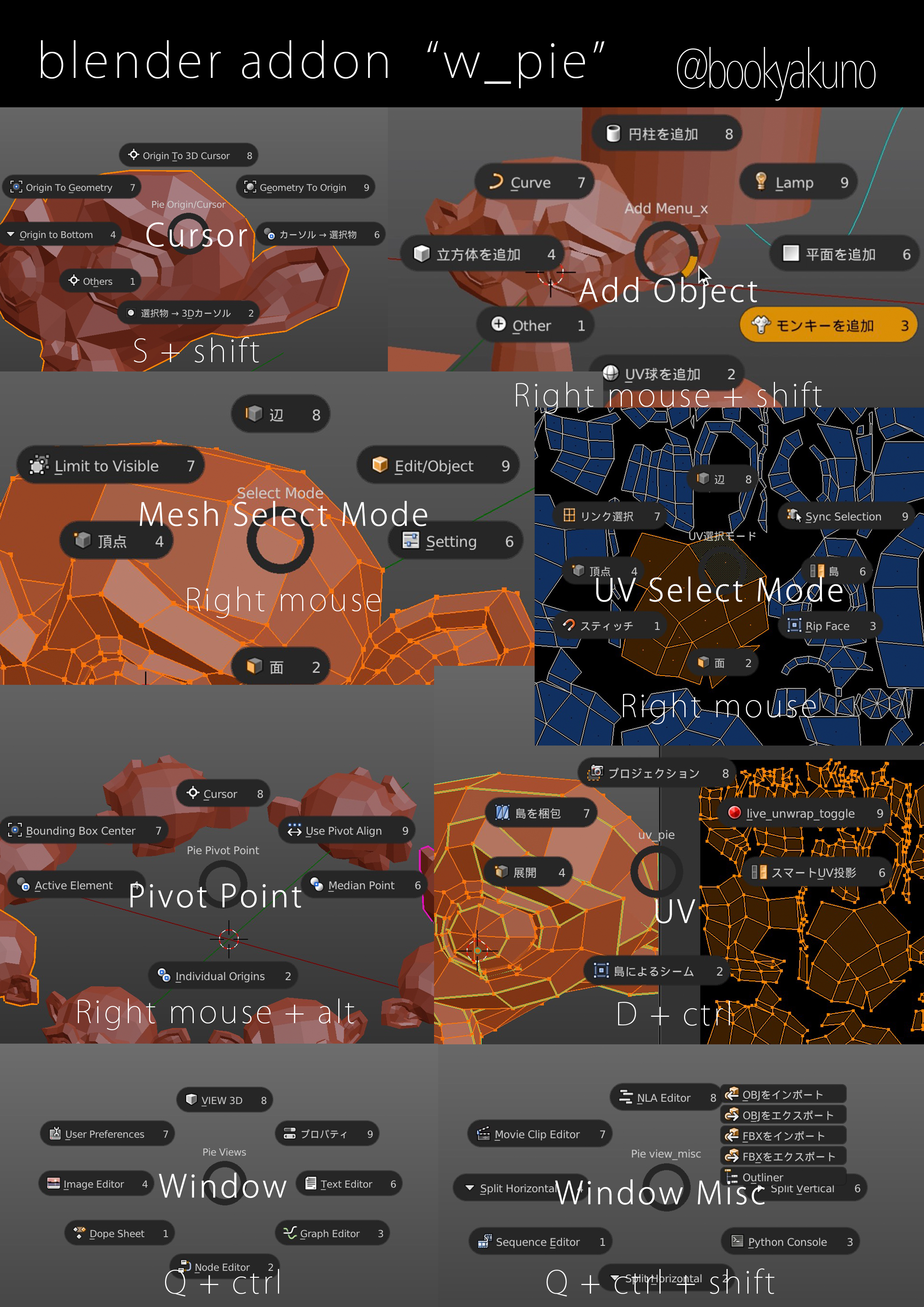
必要な機能だけ・アクセスしやすく・使いやすいをコンセプトに、右クリックを中心にキー設定をしたアドオン。
Wazou Pie Menu を元に作成しているが、必要な機能だけ残してコンパクトにし、本家とは違った機能も追加している。
| キーマップ | 機能 |
|---|---|
| 右クリック | メッシュモード切り替え UVエディターでも可能 |
| 右クリック + shift | オブジェクト追加 ノードエディターでも可能 |
| 右クリック + shift + alt | シェーディングモード切り替え |
| 右クリック + alt | ピボットモード切り替え |
| Q + ctrl | ウィンドウタイプ切り替え |
| Q + ctrl + shift | ウィンドウタイプ切り替え(その他) |
| S + shift | カーソル切り替え |
| D + ctrl | UV展開 |
Blenderで「普通の操作」ができるキー設定を登録するアドオン
Keymap set
下記のキーマップがすぐに登録されます。
必要なものだけプリセットごとにオン・オフも可能です。
- ボックス選択 …… マウスドラッグ
- リンク選択 …… ダブルクリック
- 削除 …… バックスペース
- メッセージなし削除
- メッシュ選択モードによる自動削除
- 視点の操作……1,2,3,4,5
- モードセット……Tab
タイムラインでカット・コピー・ペーストをできるアドオン
key_copypae_x.py
タイムラインでのアニメーション アニメーションを補助する色々
▼ キーマップ
- shift + ctrl/cmd + X/C/V
- タイムラインでキーのコピー・カット・ペースト
- BACKSPACE
- キーを警告なしに削除
- プロパティシェルフ > 表示
- 不要なものを非表示にして再生(PLAY & HIDE)
- ドープシートでalt + S/E
- ドープシートで開始・終了フレームを設定
マウスホイールで45度回転するジェスチャーアドオン
45_rotate_gesture.py
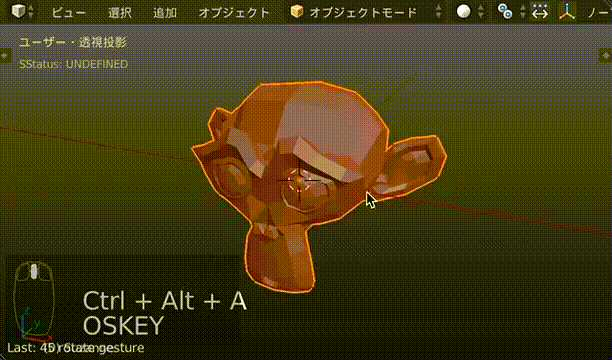
90や180のような数値入力が楽になる。
▼ キーマップ
Ctrl + Shift + D
Cmd + Shift + D
▼ 実行中キーマップ
マウスホイール
…… ビュー視点で45/-45度回転
Shift / Alt / Cmd + マウスホイール
…… X / Y / Z 軸指定45/-45度回転
Z/X/Y/C
…… 軸指定 45度回転
CキーはY軸と同じ
Shift + Z/X/Y/C
…… 軸指定 -45度回転
CキーはY軸と同じ
角度ごとに面をクリック選択できるアドオン
angle_select_click.py
平面の多い機械部品、ハードサーフェスのUV展開などに活用できそうなアドオンを作りました。
▼ キーマップ
- Ctrl + アクションマウスクリック
- Ctrl + Shift + アクションマウスクリック
- (左選択に設定にしてるなら右クリック)
- or
- alt + Y / alt + shift + Y
▼ 許容範囲設定
プロパティパネル >
メッシュ表示
グループをレイヤーのように使うアドオン
group_layer.py
1つのオブジェクトは1グループのみに属するようにすることができる。
- 全グループから除外
- 既存グループに追加
- 全除外して新規グループ作成
- グループに属さないものを_rootグループに追加
レンダリング設定を簡単に確認できるアドオン
easy_render_settings_check.py

レンダリング前に確認すべき項目を寸法パネルにまとめたアドオンです。
レンダリングするたび、いちいち正しい設定状態になっているかどうかあれこれパネル開いて確認するのが面倒なので作りました。
確認する以外にも細かい欲しかった機能も追加しています。
- 解像度の縦・横の長さの入れ替え
- 背景透過の確認
- 画像上書き保存の確認
- サンプル数の確認
- スタンプの確認
- 再生フレーム時間の確認
- 再生フレーム時間による最終フレームの設定
- レンダリングの履歴をスロットに保存できるレンダリングボタン
Infoヘッダーを有効活用するアドオン
info_header_useful.py
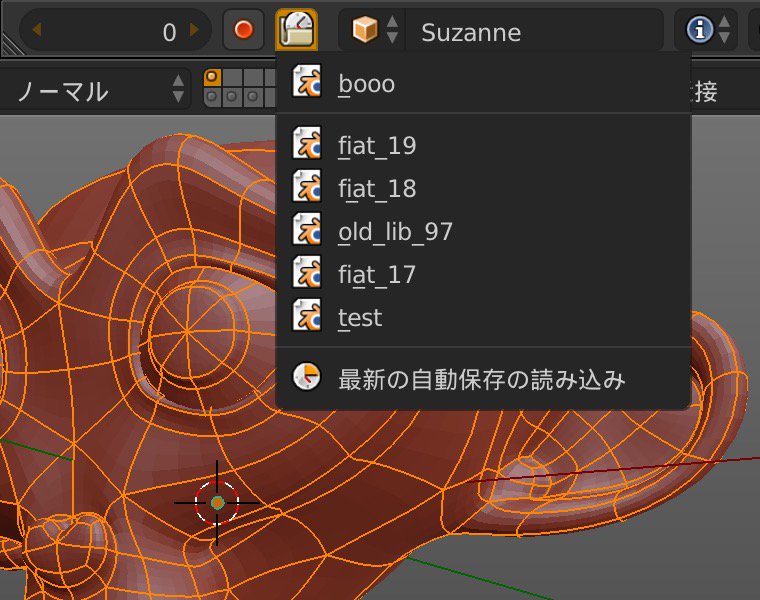
ヘッダーで名前が確認できるのは非常に便利
最近使ったファイル一覧は、スプラッシュスクリーンよりスマート
- 現在のフレームの確認、変更ができるように
- 自動キーフレーム挿入ボタンを追加
- 最近使ったファイル一覧を追加
- 最新の自動保存を開けるように(最近使ったファイル一覧の一番下)
- 選択中のオブジェクト名をリネームできるように
- オブジェクトを名前で選択できるように
プロパティシェルフにあるよく使う項目だけをダイアログで表示するアドオン
Compact_Properties.py
プロパティシェルフを極力使いたくない自分用に作ったアドオンです。
AO・Matcap・ワイヤーフレーム表示に設定・選択オブジェクトをレントゲンに設定・ワールドの背景など。
object.compact_prop Cmd + Ctrl + 3 Shift + Ctrl + 3
パーツを表面にくっつけまくるアドオン
dup_x.py
マウス位置に選択オブジェクトを複製すると同時にスナップし、スケールと回転操作ができる。
下記の操作を順番に行う。
- スナップの各種項目を表面に吸着するように設定
- 選択オブジェクトをリンク複製
- 表面へ吸着
- スケール調整
- ローカルZ軸回転調整
選択している頂点を中心に円形を作るアドオン
vert_circle_x.py
仕組みは簡単で
頂点1つ選択状態から、
拡張選択して、
押し出して、
円形にして、
50%縮小しているだけ
※ なので拡張選択で隣接してしまうほど近いとうまく円にできないので注意。
標準のものより非常に吸着しやすいナイフアドオン
sharp_knife.py
Snap Utilities Line bk.Edit
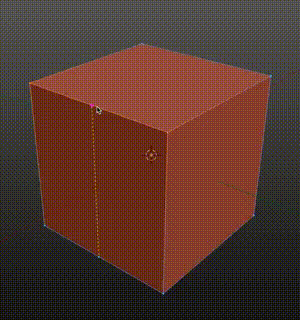
これはSnap Utilities Lineアドオンを元に、
ナイフツールとして使いやすいよう編集したものです。
サクサク切れます。
~あえてポリゴン作成できないようにしています。~
812行付近の、ポリゴン作成できないようにしたのを削除
Y軸固定にYキーも追加して変更を修正
Mano-Wii/Addon-Snap-Utilities-Line Wiki https://github.com/Mano-Wii/Addon-Snap-Utilities-Line/wiki
▼ 変更点 『##』 で始まるコメントアウトに変更点を書いたので検索してください。
- センターへのスナップの許容範囲が強力に
- 終了に、リターン(エンター)、スペース、Aキーを追加
- Y軸固定にCキーを追加
- 点とセンターの色を見やすく変更
- ツールシェルフに出るパネルを削除
▼ 標準のナイフツールと比べたメリット スナップの許容範囲が大きいので軽快に切れる ワンストロークずつ戻ることが可能
▼デメリット 突き抜けて分割が不可 ワンストロークずつ履歴に残るので古い履歴に戻れなくなる 標準のものでは一度にセンターを切ることができるが、これでは凸凹があると不可
Zbrushもどきのポリグループ的な機能やハイポリを多重解像度に変換するアドオン
Sculpt_status_header.py

Zbrushもどきのパクリ機能もある
- ヘッダーで対称とダイナトポのステータスを確認
- ハイポリメッシュを多重解像度のレベルに変換する機能(convert_multiReso)
- マスク部分の分離
- マスク部分の複製
- グリースペンシルで切り取り
- グリースペンシルで囲った部分にマテリアルを割り当て(zbrushのポリグループっぽく)
一発でカーブモディファイアと配列複製モディファイアを設定するアドオン
Curve & Array Set

1.カーブ 2.オブジェクト の順に選択して、
ツールシェルフの作成タブの
" Curve & Array Set "を実行してください。
カーブの名前は、『 “cv_” + オブジェクト名 』に自動でリネームされます。
Layer Managementを改良したアドオン
Layer_M
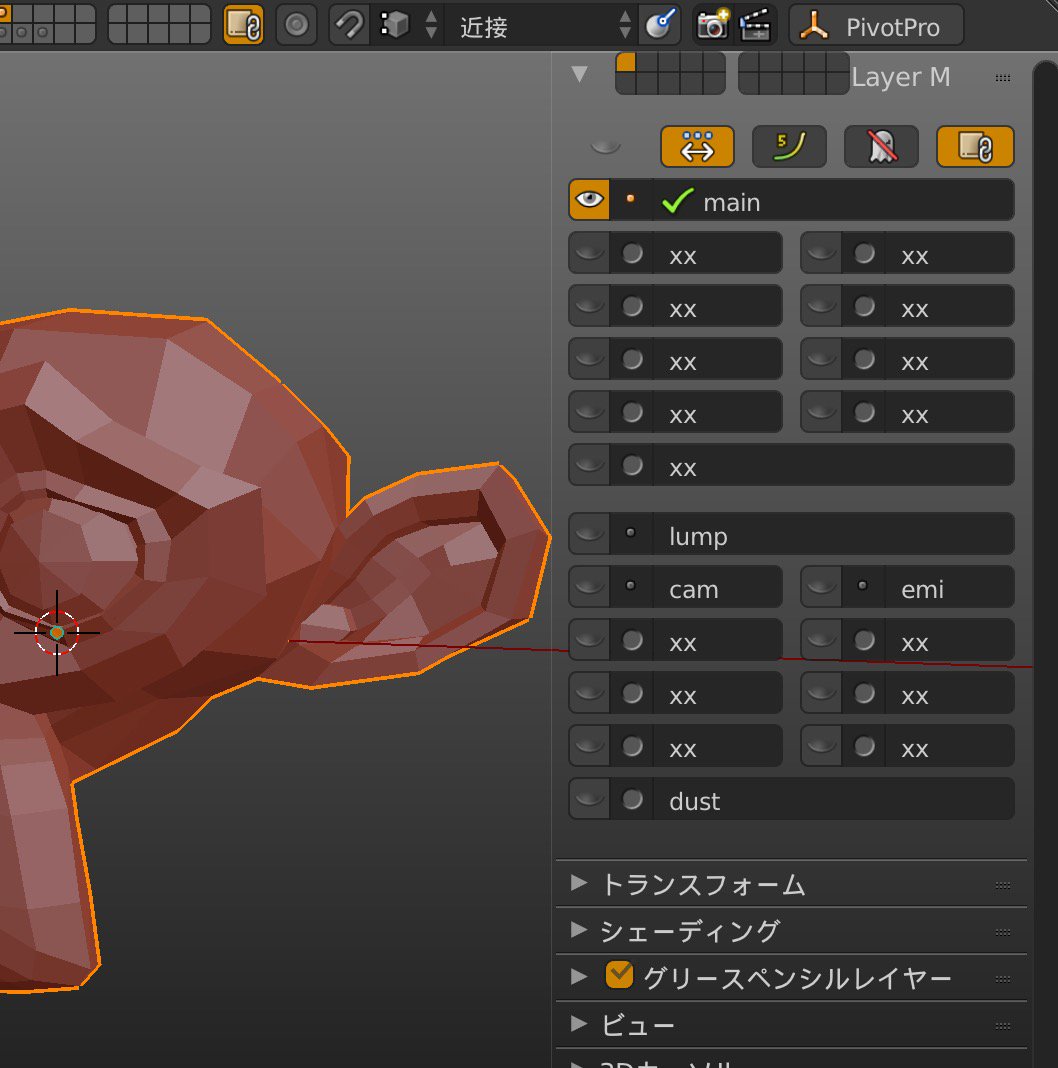
レイヤー移動とレイヤーの表示非表示、名前を確認すること以外のものを取り除いて、すっきりさせました。
- 表示場所をプロパティシェルフに移動
- 2列にして表示スペースを削減
- パネルタイトルにレイヤー移動を追加
- ワイヤーフレーム表示を削除
- レイヤー移動を左に移動
- オプションをアイコン化
各種パス画像保存時のパス名を短くするアドオン
save_all_renderlayers_and_passes_bk_edit.py
レンダーレイヤーと各種パスを、名前を付け、フォルダにわけて保存してくれるアドオン"Create save_all_renderlayers_and_passes"を改良して、
パスの名前が短くなるようにしました。
135行付近です。
ダウンロード
- ambient_occlusio = ao
- combined = cmb
- diffuse_color = Dcl
- diffuse_direct = Ddt
- diffuse_indirect = Dit
- emit = emt
- environment = evm
- glossy_color = Gcl
- glossy_direct = Gdt
- glossy_indirect = Git
- material_index = IDm
- object_index = IDo
- mist = mst
- normal = nml
- transmission_colo = Tcl
- transmission_direct = Tdt
- transmission_indirect = Tit
- shadow = sdw
- subsurface_color = Scl
- subsurface_direct = Sdt
- subsurface_indirect = Sit
- vector = vcr
(z, UV はそのままでいいので除外)
rigifyのリグを選択するパイメニューアドオン
rigify_select_pie_menu.py
主要な部位の高速選択ができます。
ダウンロード
下記リンクの RigifyPicker アドオンと併用して下さい。
Downloads | Salva Artero http://salvadorartero.com/downloads/
複数のオブジェクトをまとめたベイク用オブジェクトを作るアドオン
multi_ob_bake.py
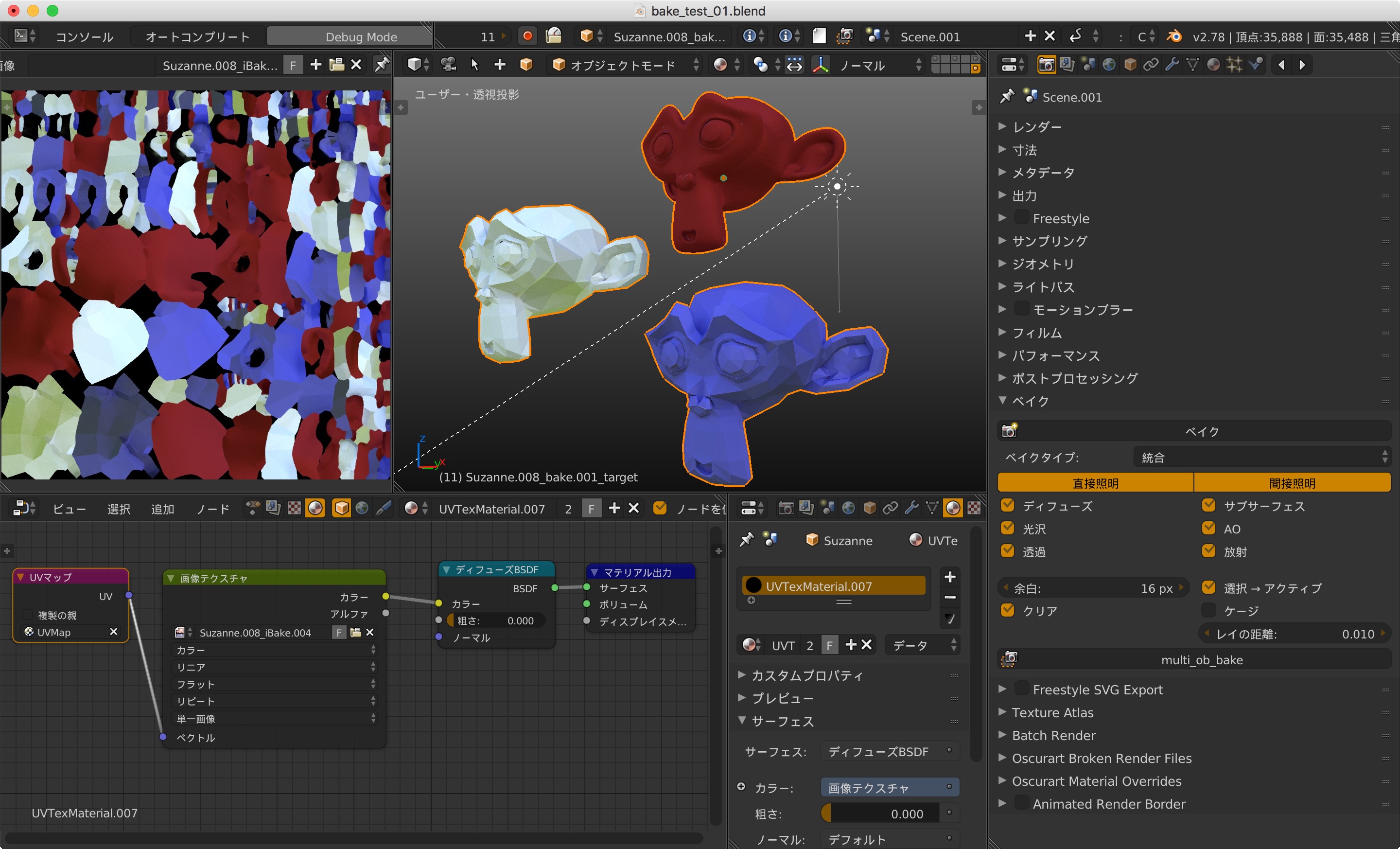
背景などの動かないオブジェクトをまるごと同じテクスチャにベイクしたい時に使える。
複数のオブジェクトを結合したベイク用オブジェクトと、
ベイク用ターゲットオブジェクト、
ベイク用のテクスチャを作成し、
すぐさまベイクできるように設定するアドオン
このアドオンは下記の2つのアドオンを利用します。インストール必須です。
AddAsImageTexture
Blender-Scramble-Addon
下記のような、一連の動作を自動化します。
- 選択オブジェクトを複製し、名前を「アクティブオブジェクトの名前+"_target"」に変更
- モディファイア適用 (alt + Cの 「カーブ/メタ/サーフェス/テキストからメッシュ」)
- 選択オブジェクトを結合
- さらに1つ複製し、名前を「アクティブオブジェクトの名前+"_bake"」に変更
- Scramble Addon でマテリアル全削除
- 「UVの大きさを平均化」・「島をパッキング」でUVを隙間なく敷き詰める
- Scramble Addon でベイク用の新しいテクスチャを作成 1024px
- AddAsImageTexture でベイク用テクスチャを元にマテリアルを作成
- 選択 → アクティブ にチェックを入れて、レイの距離を0.01に設定
あとは「結合」で全ての要素をベイクし、ベイクしたテクスチャを保存する
※ 事前にUV展開済みの複数のオブジェクトを用意して選択しておくこと。
※ ターゲットオブジェクトは削除してしまってかまわない。
※ マテリアルを設定していないオブジェクトは、結合した時に勝手に他のマテリアルが割り当てられてしまうので注意。
サムネ付きobjを作成するアドオン
OBJ & Thumbnail for Asset Flinger
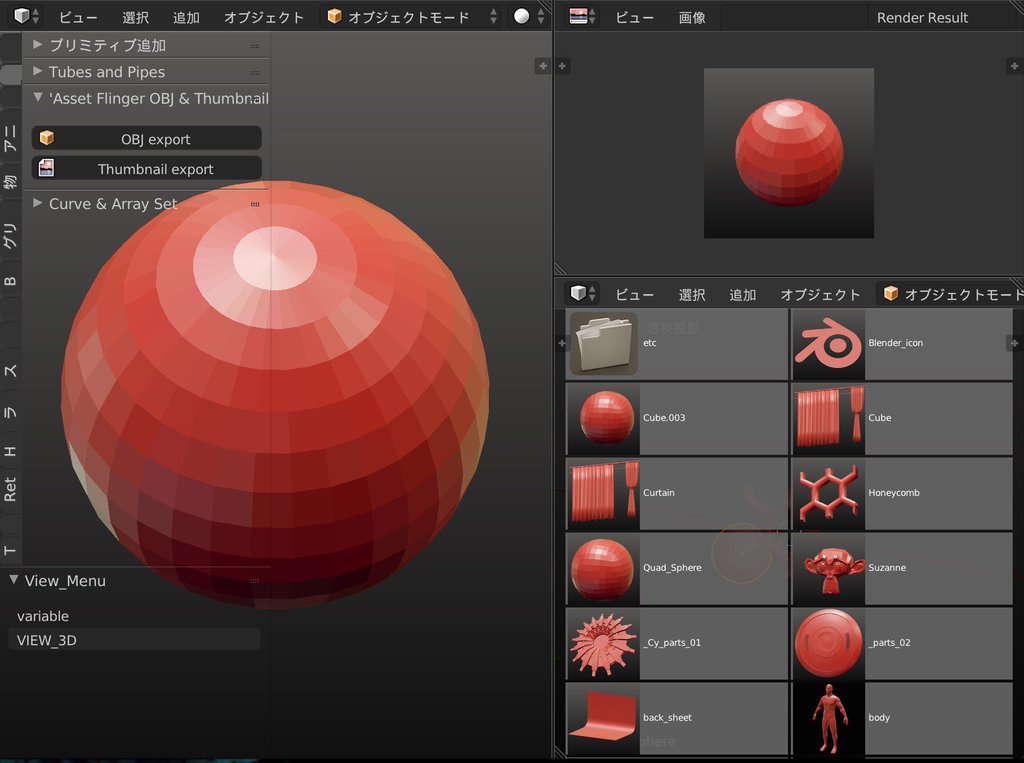
Asset Flingerアドオンで使える、 サムネ付きobjをすぐさま作成することを目的としたアドオン オブジェクト名付きobjファイルと 選択オブジェクトの小さいサムネイル画像を、 指定したフォルダにすぐさま作成できる。
■ 使い方
- このアドオンをDLしてインストール
- 下記のリンクからAsset FlingerアドオンをDLしてインストール
- BlenderAid/Asset-Flinger: Asset Flinger - Simple Mesh Importer for Blender
- Asset Flinger アドオンの設定画面で、好きな場所のファイルパスを設定
- 2つのアドオンの設定画面で、Asset Flingerアドオンにて設定したファイルパスと同じファイルパスを設定
- 画像/UVエディターを分割表示しておく
- View3D > Tool Shelf > Create > Asset Flinger OBJ & Thumbnail ← ここにUIが追加されるので、OBJ Export と Thumbnail Export をそれぞれ実行。
- Thumbnail Export を実行すると画像/UVエディターにレンダリング結果が表示されるので、これを確認しながら何度か試して、良いアングルを見つけてください。
- 保存するとすぐに上書き保存がされるので、オブジェクト名がかぶらないように注意
Ubuntu Ambiance を改良したテーマ
UbuntuAmbiance_bookyakunoEdit.xml
Ubuntu Ambiance テーマを元に、気になった所を自分なりに改良したもの。
主張しすぎている赤紫を変更 メッシュは水色で、若干Maya準拠に 陰影処理のオンオフ表示をわかりやすく グラフエディタのハンドルを大きく 薄いグラデーションで背景が平坦な印象にならないように
Extensions:2.6/Py/Scripts/Interface/Themes/ - BlenderWiki http://wiki.blender.org/index.php/Extensions:2.6/Py/Scripts/Interface/Themes/
